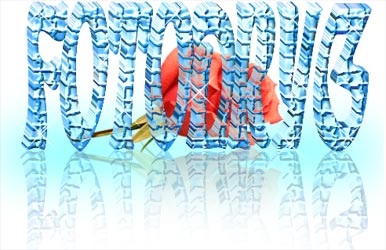Lecții de Photoshop. Inscripția în pictură
1. Creați un document nou cu dimensiunea de 200X200 pixeli, cu fundal transparent. Umpleți-o cu culoare albă utilizând instrumentul Umplere. Aplicăm filtrul MOSAIC FRAGMENTS (filtru - textură - fragmente de mozaic) cu parametrii ca în figură.
2. Acum, utilizați comanda PICTURE - CORRECTION - LEVEL și mutați glisorul negru spre dreapta spre glisorul alb. Utilizând instrumentul Magic Wand, cu caseta de selectare în fereastra pixelilor adiacenți, selectați culoarea albă și apăsați tasta Del.
3. Salvați modelul rezultat. EDITARE - SALVAREA MODELULUI. Acum documentul poate fi închis.
4. Creați un document nou cu dimensiunea de 500X300 pixeli cu fundal transparent. Umpleți-o cu culoare albă utilizând instrumentul Umplere.
5. Setați culoarea albastră principală și activați instrumentul "text orizontal" și tastați orice text cu caractere aldine sau aldine.
6. Faceți dublu clic pe linia stratului cu textul pentru a afișa fereastra "Styles Layer" și selectați stilul STYLE, TEXTURE și GLASSES cu parametrii descriși în imagine.
7. Creați o copie a stratului de text tragându-l pe pictograma "Creați un nou strat" în partea inferioară a paletei LAYER, lângă stratul cu primul text al pictogramelor de conectare sub forma unui clip de hârtie. Aplicați comenzile LAYER - UNIFY RELATED.
8. Copiați stratul rezultat și aplicați filtrul - efracție - efecte de iluminare asupra parametrilor cu parametrii ca în imagine.
9. Aplicați comanda EDIT - CORECȚIE - LEVEL cu parametrul ca în figură. Modificați modul de amestecare la "Claritate". Lipim straturile cu stratul - UNIFY WITH THE PREVIOUS.
10. Semnătura sa dovedit a fi ușoară, deci folosim comanda PICTURE - CORRECTION - REPLACE COLOR, alegeți o culoare albastru deschis pentru înlocuire și o faceți mai întunecată.
11. Acum vom crea volumul. Pentru aceasta, activați instrumentul "Mutare" și țineți apăsată tasta Alt, apăsați săgeata în jos (săgeată în jos), eliberați acum tasta Alt și apăsați pe săgeata dreapta (săgeată la dreapta). Avem o copie a stratului cu textul deplasat în jos și spre dreapta cu un pixel.
12. Repetați ultimii pași de mai multe ori - țineți apăsată tasta Alt, apăsați tasta de mutare în jos, eliberați tasta Alt și apăsați tasta din dreapta. În exemplul nostru, au fost făcute 6 copii.
13.Setați pictograma legăturii straturilor pentru toate straturile cu textul și aplicați comanda LAYER-UNIFY RELATED.
14.Kopiruem rezultat strat cu text și să reflecte-l în verticală (editarea - Transform - reflectă pe verticală) și cu un instrument de „mișcare“ schimbare de inversat în jos pentru a alinia partea de jos cu partea de sus a literelor normale răsturnate.
15. Activați instrumentul "Selecție ovală" și faceți o selecție ca în imagine.
16. Acum, folosiți comanda SELECTION - ROSSER, setând raza penei la 30 de pixeli. acum apăsați tasta Del pentru a elimina suplimentar. Setați opacitatea stratului la 30%. Anulați selecția SELECȚIE - CANCEL SELECT (Ctrl + D).
17.Creați un nou strat făcând clic pe pictograma "Creați un nou layer" în partea de jos a paletei LAYER și plasați-o sub stratul cu text normal. Facem o selecție ovală cu ajutorul instrumentului cu același nume, așa cum este arătat în figură și ne umbrăm SELECȚIA - ROSSUSHEVKA, punând raza penei de 30 de pixeli.
18.Utilizați selecția folosind instrumentul "Umpleți" în culoarea albastru deschis.
19. Pentru un realism mai mare, pentru a arăta translucența gheții, plasăm pe imaginea noastră un fel de imagine, în exemplul nostru este o floare. Stratul cu floarea este plasat sub strat cu text normal.
20. Facem reflexia florii în același mod ca și reflecția făcută pentru text (paragrafele 14-16), plasăm stratul cu reflexia florii sub strat cu textul inversat.
21.Dvoynym clic stânga pe un strat de linie cu un text normal aduce o fereastră „Layer Styles“ Opțiuni pentru file și suprapuse: set personalizat parametrii așa cum este prezentat mai jos (pentru a alege roșu, deoarece floare roșie Pentru a separa ponemu alb cursorul apăsăm în timp ce țineți apăsată tasta Alt și pentru a muta. stânga jumătate spre stânga).
Puteți adăuga câțiva asteriscuri la text utilizând instrumentul Perie.